
Πίνακας περιεχομένων:
- Συγγραφέας John Day [email protected].
- Public 2024-01-30 08:36.
- Τελευταία τροποποίηση 2025-01-23 14:39.


Σε αυτό το Instructable θα σας δείξω πώς να φτιάξετε μια συσκευή αναπαραγωγής webradio/"SDcard MP3" χρησιμοποιώντας ένα ESP32 και πώς να φτιάξετε ένα περίβλημα με 3D εκτύπωση με ξύλινες πινελιές γι 'αυτό.
Η μητέρα μου μετακόμισε πρόσφατα σε ένα νέο σπίτι και ήθελε να αντικαταστήσει το παλιό boombox που έπαιζε μουσική στο μπάνιο, έτσι σχεδίασα αυτό το ραδιόφωνο για να ταιριάζει ειδικά σε ένα ράφι στο νέο μπάνιο. Δεν είναι σύστημα HiFi, αλλά είναι αρκετά καλό για να τραγουδήσει μαζί με μερικές μελωδίες στο ντους.
Το λογισμικό είναι από ένα φοβερό GitHub Project του Ed Smallenburg. Είναι γραμμένο για το Arduino IDE και είναι πολύ καλά τεκμηριωμένο, οπότε ακόμα κι αν δεν γνωρίζετε πολλά για το ESP32 ή πώς να το προγραμματίσετε, δεν θα πρέπει να έχετε κανένα πρόβλημα για να λειτουργήσει αυτό: https://github.com /Edzelf/ESP32-Radio
Θα χρειαστείτε:
- Ένα κιτ ESP32 Dev
- Ένας πίνακας αποκωδικοποιητή MP3 VS1053B
- Οθόνη TFT LCD 1,8 "με υποδοχή κάρτας SD
- Στερεοφωνικός ενισχυτής ήχου κατηγορίας D
- Στερεοφωνικά ηχεία 3W 4Ohm
- Μια Micro-B USB Breakout Board
- Ευέλικτα καλώδια βραχυκυκλωτήρων
- Ένα κουμπί (ON-OFF)
- Βίδες και παξιμάδια μηχανών M3
- Ξύλινη καπλαμά (η καρυδιά έρχεται σε καλή αντίθεση με το μαύρο PLA)
- Οποιοσδήποτε εκτυπωτής ή υπηρεσία εκτύπωσης FFF 3D, όπως 3D Hubs
- Μαχαίρι Utiliy
- Βερνίκι ξύλου
- Κόλλα CA
- Ζεστή κόλλα
Βήμα 1: Προγραμματίστε το ESP32
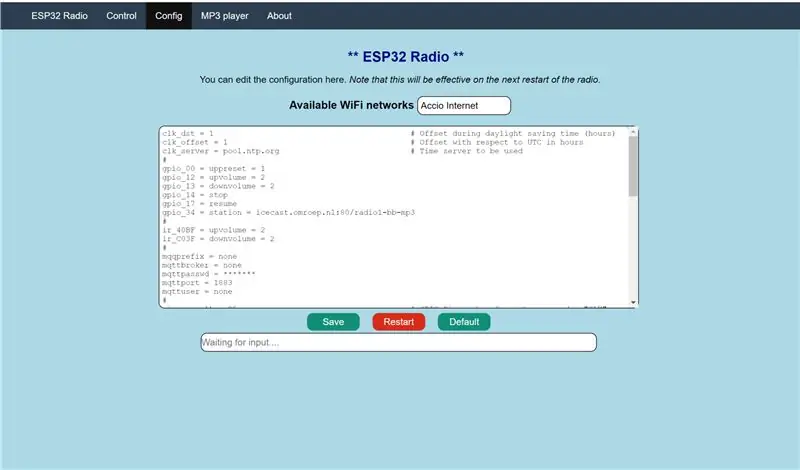
Ας ξεκινήσουμε φορτώνοντας το ESP32 με το λογισμικό που έχει διαμορφώσει ποιες ακίδες θέλουμε να χρησιμοποιήσουμε. Κατεβάστε το αποθετήριο GitHub ως αρχείο zip ή κλωνοποιήστε το στον υπολογιστή σας από εδώ. Αποσυμπιέστε το αρχείο και ανοίξτε το κύριο αρχείο.ino στο Arduino IDE. Συνδέστε το ESP32 στον υπολογιστή σας μέσω καλωδίου USB.
Εάν δεν έχετε χρησιμοποιήσει ποτέ ESP32 με το Arduino IDE, προσθέστε την ακόλουθη διεύθυνση URL στη λίστα "Εναλλακτικές διευθύνσεις διευθύνσεων πινάκων" στις προτεραιότητες του IDE: https://dl.espressif.com/dl/package_esp32_index.js. Στη συνέχεια, μεταβείτε στην επιλογή Εργαλεία> Πίνακας> Boardmanager…, αναζητήστε το "ESP32" και εγκαταστήστε το νέο διαχειριστή. Μόλις εγκατασταθεί, μπορείτε να επιλέξετε το "ESP32 Dev Module" από τη λίστα των πινάκων.
Σως χρειαστεί να εγκαταστήσετε κάποιες επιπλέον βιβλιοθήκες, αλλά αν ναι, το IDE θα σας ειδοποιήσει σχετικά όταν προσπαθήσετε να ανεβάσετε τον κώδικα στον πίνακα. Ο ιστότοπος Arduino εξηγεί πώς να προσθέσετε πολύ ωραία βιβλιοθήκες.
Μετά τη μεταφόρτωση του κώδικα, το ESP θα δημιουργήσει ένα WiFi WiFi από το οποίο μπορείτε να φτάσετε σε μια διεπαφή ιστού όπου μπορείτε να αλλάξετε τη διαμόρφωση του webradio. Οι λεπτομέρειες ενδέχεται να αλλάξουν στο μέλλον, καθώς το έργο αναπτύσσεται, οπότε θα συνδεθώ με την τεκμηρίωση PDF αντί να επαναλάβω αυτό που έχει ήδη γραφτεί.
Στο παράθυρο διαμόρφωσης μπορείτε να εισαγάγετε ένα ή πολλά σύνολα διαπιστευτηρίων WiFi, να αλλάξετε μερικές από τις ακίδες που χρησιμοποιούνται στο ESP, καθώς και να προσθέσετε και να αφαιρέσετε έως και 100 προεπιλογές ραδιοφωνικών σταθμών.
Βήμα 2: Εκτυπώστε το περίβλημα
Σχεδίασα το περίβλημα για το webradio στο Fusion360 και το εκτύπωσα σε μαύρο PLA στον τρισδιάστατο εκτυπωτή μου. Ο σχεδιασμός αποτελείται από ένα κύριο σώμα, με μια μπροστινή και πίσω πλάκα που προσαρμόζονται στη θέση τους. Όλα τα μέρη εκτυπώνονται με ελάχιστη υποστήριξη. Έχω συμπεριλάβει τα αρχεία.f3d καθώς και τα αρχεία.stl, οπότε μη διστάσετε να αλλάξετε το περίβλημα όπως σας αρέσει. Μπορείτε επίσης να βρείτε τα αρχεία CAD στη σελίδα thingiverse μου.
Υπάρχουν επίσης μερικά καλύμματα ηχείων τα οποία μπορείτε να εκτυπώσετε. Εννοούσα να τα καλύψω με ακουστικό πανί και να τα τοποθετήσω στο περίβλημα με μαγνήτες, έτσι ώστε να μπορούν να αφαιρεθούν. Δυστυχώς, ο συνδυασμός μαγνήτη/βιδών που χρησιμοποίησα δεν λειτούργησε και σκέφτηκα μόνο να μαγνητίσω τις βίδες αφού ήταν πολύ αργά (δείτε το επόμενο βήμα), οπότε δεν τα χρησιμοποίησα.
Η μπροστινή πλάκα συγκρατεί την οθόνη LCD, τον κωδικοποιητή roary και τα δύο ηχεία και πρέπει να εκτυπωθεί με την όψη προς τα κάτω. Η πίσω πλάκα διαθέτει στάσεις για το ESP32 και μια πλακέτα διαρροής micro USB. Το κύριο σώμα έχει μια τρύπα για ένα κουμπί ασφάλισης LED 12 mm που μπορεί να λειτουργήσει ως κουμπί λειτουργίας.
Σχεδίασα επίσης ένα κουμπί για τον περιστροφικό κωδικοποιητή, καθώς δεν μπορούσα να βρω κανένα διαδικτυακό, που ήταν και στον προϋπολογισμό μου και φαινόταν αρκετά ωραίο. Wasμουν έκπληκτος από το πόσο καλά γύρισε και δεν περίμενα ότι το Anet A8 μου θα μπορούσε να χειριστεί το μικροσκοπικό κουδούνισμα. Αυτό εκτυπώνει επίσης χωρίς υποστήριξη.
Βήμα 3: Εφαρμογή του ξύλινου καπλαμά


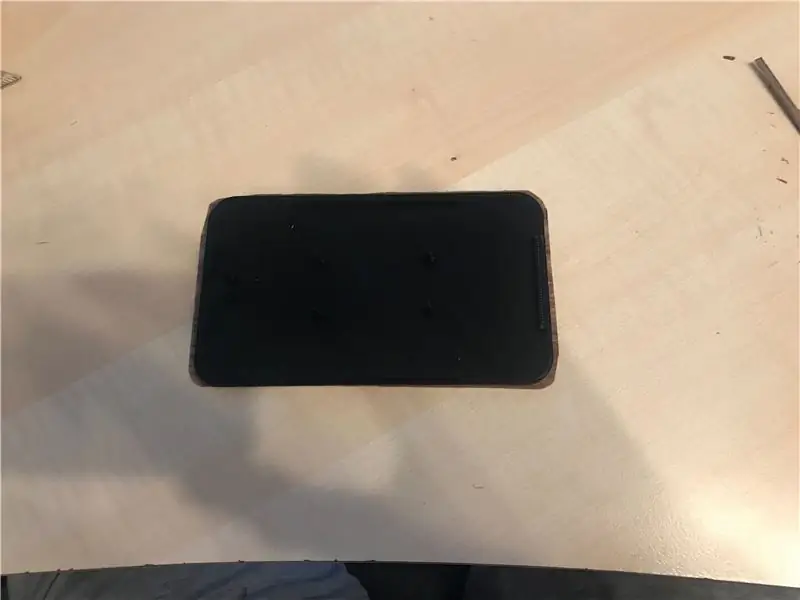
Παρόλο που θα μπορούσατε να αφήσετε το περίβλημα ως έχει, ήθελα να προσθέσω μερικές ξύλινες πινελιές σε αυτό. Εάν εκτυπώνετε την μπροστινή και την πίσω πλάκα με την όψη προς τα κάτω, δεν χρησιμοποιείτε μόνο τη μικρότερη στήριξη, αλλά η επιφάνεια είναι ακόμη αρκετή για να κολλήσετε λίγο καπλαμά σε αυτήν. Κόψτε προσεκτικά ένα κομμάτι βερνίκι στο τραχύ σχήμα της πίσω πλάκας. Εφαρμόστε ένα σφαιρίδιο κόλλας CA στην άκρη της εκτύπωσης και μερικά στη μέση επίσης (το υγρό είδος ταιριάζει καλύτερα με αυτό του τύπου τζελ). Γυρίστε την εκτύπωση ανάποδα και χαμηλώστε την αργά στο καπλαμά και, στη συνέχεια, πιέστε σταθερά προς τα κάτω. Κάντε το σε μια επίπεδη επιφάνεια και σκουπίστε τυχόν περίσσεια κόλλας που μπορεί να ρέψει από τα πλαϊνά. Μετά από λίγα δευτερόλεπτα, η κόλλα θα πρέπει να έχει σκληρύνει αρκετά ώστε να μπορείτε να σηκώσετε την πλάκα με το καπλαμά επάνω.
Στη συνέχεια, μπορείτε να κόψετε την περίσσεια καπλαμά με ένα μαχαίρι ή ξυράφι. Πάρτε το χρόνο σας για να το κάνετε αυτό, καθώς ο καπλαμάς κόβεται εύκολα με τον κόκκο, αλλά είναι αρκετά εύθραυστος όταν το κόβετε. Πλησιάστε όσο περισσότερο θέλετε στην εκτύπωση με τη λεπίδα και, στη συνέχεια, τρίψτε τις άκρες του καπλαμά ξεπλύνετε με λίγο γυαλόχαρτο. Βιαζόμουν, οπότε έκοψα μέχρι την εκτύπωση με μια λεπίδα και έκοψα λίγο από το καπλαμά από την πίσω πλάκα. Το κόλλησα ξανά στη θέση του και δύσκολα μπορείτε να το παρατηρήσετε, αλλά θα μπορούσε να είχε αποφευχθεί αν είχα αφιερώσει περισσότερο χρόνο σε αυτό.
Η μπροστινή πλάκα είναι λίγο πιο περίπλοκη καθώς υπάρχουν περισσότερα ανοίγματα για να κόψετε και να κόψετε, αλλά η διαδικασία είναι βασικά η ίδια. Δεν ήθελα να φαίνονται αργότερα οι βίδες που συγκρατούν τα ηχεία, οπότε τα βίδωσα στη θέση τους χρησιμοποιώντας βίδες μηχανής M3 και αντίστοιχα παξιμάδια πριν εφαρμόσω το καπλαμά. Αυτό κάνει το κόψιμο των οπών των ηχείων λίγο πιο κουραστικό, καθώς πρέπει να προσέξετε να μην κόψετε τη μεμβράνη του ηχείου. Εάν δεν αισθάνεστε άνετα να το κάνετε αυτό, απλά κολλήστε το καπλαμά πρώτα και κόψτε τις οπές βιδών στη συνέχεια.
Αν θέλετε, μπορείτε να δοκιμάσετε να βάψετε το καπλαμά, αλλά δεν είμαι σίγουρος πώς αυτό θα επηρεάσει την κόλλα CA από κάτω. Αποφάσισα να πάω με ένα βερνίκι με βάση το κερί που θα προστατεύσει μόνο το ξύλο σε κάποιο βαθμό, αλλά σίγουρα έκανε το κόκκο να σκάσει περισσότερο, το οποίο φαίνεται πολύ ωραίο.
Βήμα 4: Συνδέστε τα Ηλεκτρονικά


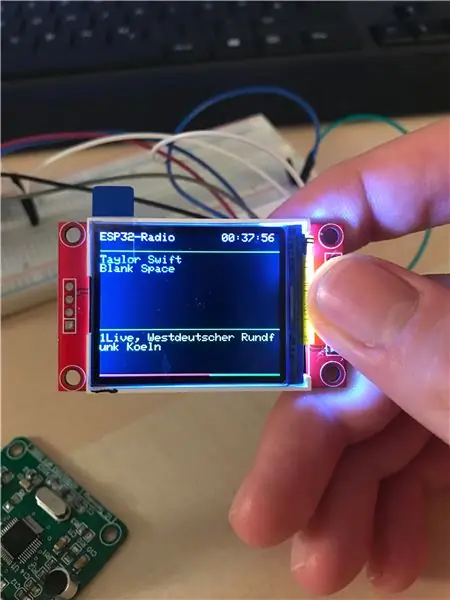
Τα ηλεκτρονικά είναι σχετικά απλά, αλλά μπορεί να γίνουν ακατάστατα αν βιάζεστε όπως εγώ:
Συναρμολογήστε τον ενισχυτή, εάν απαιτείται, και ρυθμίστε το βραχυκυκλωτήρα στο κατάλληλο κέρδος. (Σημείωση: Η αύξηση δεν ισούται με την ένταση. Η επιλογή υψηλής απόδοσης μπορεί επίσης να εισάγει περισσότερο θόρυβο στο ηχητικό σήμα.)
Καθώς κάθε στοιχείο συνδέεται με κάποιο τρόπο στο ESP32, μπορείτε να χρησιμοποιήσετε καλώδια Jumper για την πλειοψηφία των συνδέσεων. Ορισμένες καρφίτσες μπορεί να εξαρτώνται από τον τρόπο ρύθμισης της διαμόρφωσης, αλλά η προεπιλεγμένη διάταξη σχολιάζεται επίσης στις πρώτες γραμμές του κύριου αρχείου Arduino.
Δεδομένου ότι υπάρχουν ορισμένες σειριακές συνδέσεις, ορισμένες ακίδες στο ESP μπορεί να χρειαστεί να συνδεθούν σε περισσότερους από έναν άλλους πίνακες. Απλώς έκοψα τα απαιτούμενα καλώδια μαζί, ωστόσο, λυπάμαι που δεν σχεδίασα ένα προσαρμοσμένο PCB στο οποίο θα μπορούσα απλά να συνδέσω τους περισσότερους πίνακες μέσω των ακίδων κεφαλίδας τους. Θα με είχε σώσει από το χάος των καλωδίων που ακολούθησε. Εάν η συγκόλληση φαίνεται πολύ χαοτική και ο σχεδιασμός ενός PCB μοιάζει με μεγάλη φασαρία, θα μπορούσατε να πάτε με ένα μικρό κομμάτι γυαλιού.
Mightσως τελικά να σχεδιάσω ένα PCB για να εξασκηθώ. Αν το κάνω, θα προσθέσω τα αρχεία gerber εδώ.
Θυμηθείτε να βιδώσετε πρώτα το κουμπί τροφοδοσίας στη θέση του εάν σκοπεύετε να το κολλήσετε σε άλλα εξαρτήματα.
Όταν συνδέετε τον ενισχυτή στο VS1053, μπορείτε είτε να κόψετε ένα παλιό σετ ακουστικών για την υποδοχή 3,5 χιλιοστών και να κολλήσετε τα καλώδια στον ενισχυτή, είτε να κολλήσετε καλώδια βραχυκυκλωτή στα μαξιλάρια του συνδετήρα κάννης στο κάτω μέρος του αποκωδικοποιητή MP3 VS1053 (δείτε το σκίτσο). Το σεμινάριο Adafruits για τον ενισχυτή εξηγεί επίσης τον τρόπο σύνδεσης των διαφορετικών εισόδων.
Συνδέστε τα πάντα εκτός από τα ηχεία. Είναι πιο εύκολο να τα συνδέσετε με τους βιδωτούς ακροδέκτες του ενισχυτή.
Βήμα 5: Τελική συνέλευση



Το τελευταίο βήμα είναι να τοποθετήσετε τα πάντα στο περίβλημα.
Ξεκινήστε με την μπροστινή πλάκα. Πιέστε την οθόνη LCD στην κατάσταση αναμονής και στερεώστε την με μια ζεστή κόλλα στις πίσω άκρες. Εάν δεν έχετε συνδέσει ακόμα τα ηχεία, κάντε το τώρα. Η αποσύνδεση της οθόνης LCD καθιστά την τοποθέτησή της πολύ πιο εύκολη (Συμβουλή: Χρησιμοποιήστε ζεστή κόλλα για να συνδέσετε τις επικεφαλίδες των βραχυκυκλωτήρων, έτσι ώστε να παραμείνουν στη σωστή σειρά και δεν χρειάζεται να τις ελέγξετε ξανά πριν τις επανασυνδέσετε στην LCD). Ο περιστροφικός κωδικοποιητής συνδέεται με ένα πλυντήριο και παξιμάδι.
Στη συνέχεια, συνδέστε το ESP32 στην κατάσταση αναμονής στην πίσω πλάκα, καθώς και την έξοδο micro USB και συνδέστε και τα δύο με κάποια ζεστή κόλλα. (Προσέξτε να μην κολλήσετε κόλλα στην υποδοχή USB, είναι πόνος να ξαναβγείτε. Δοκιμάστε να το κολλήσετε στη θέση του με ένα καλώδιο USB συνδεδεμένο σε αυτό). Ο ενισχυτής μπορεί επίσης να κολληθεί στην πίσω πλάκα.
Αυτό αφήνει μόνο τον πίνακα αποκωδικοποιητή MP3. Το πού θα το κολλήσετε εξαρτάται από εσάς και μπορεί να εξαρτάται από τη διαχείριση του καλωδίου σας. Κόλλησα το δικό μου σε έναν από τους κάθετους τοίχους μέσα στο κύριο σώμα.
Τροφοδοτήστε τα καλώδια των ηχείων μέσω του κύριου σώματος, κόψτε το σύνδεσμο JST και συνδέστε τα στον ενισχυτή με τους ακροδέκτες βίδας.
Όταν κλείνετε το περίβλημα, ίσως χρειαστεί να χρησιμοποιήσετε κάποια δύναμη. Δοκιμάστε να πιέσετε το κύριο σώμα για να κουμπώσετε την πίσω και μπροστινή πλάκα στη θέση τους.
Τέλος, κολλήστε τον επιλογέα στον περιστροφικό κωδικοποιητή. Θα πρέπει να ταιριάζει με τριβή και να μην απαιτεί κόλλα.
Ελπίζω να σας άρεσε αυτό το webradio build. Επισκεφθείτε τη σελίδα GitHub του Ed, έχει επίσης ένα παρόμοιο έργο χρησιμοποιώντας ένα ESP8266. Εάν έχετε οποιεσδήποτε ερωτήσεις ή ιδέες βελτίωσης, αφήστε μου ένα σχόλιο παρακάτω και θα προσπαθήσω να επικοινωνήσω μαζί σας το συντομότερο δυνατό. Εάν προσπαθήσετε να προσθέσετε καπλαμά σε μία από τις εκτυπώσεις σας, ενημερώστε με πώς τα καταφέρατε, θα ήθελα πολύ να το ακούσω.
Συνιστάται:
Φτιάξτε έναν EASY Infinity Mirror Cube - ΟΧΙ Τρισδιάστατη εκτύπωση και ΟΧΙ προγραμματισμός: 15 βήματα (με εικόνες)

Φτιάξτε έναν EASY Infinity Mirror Cube | ΟΧΙ Τρισδιάστατη εκτύπωση και ΟΧΙ προγραμματισμός: Σε όλους αρέσει ένας καλός κύβος απείρου, αλλά μοιάζουν σαν να είναι δύσκολο να φτιαχτούν. Ο στόχος μου για αυτό το Instructable είναι να σας δείξω βήμα-βήμα πώς να το φτιάξετε. Όχι μόνο αυτό, αλλά με τις οδηγίες που σας δίνω, θα μπορείτε να κάνετε μία
Servo Tester δοκιμής 16 καναλιών με Arduino και τρισδιάστατη εκτύπωση: 3 βήματα (με εικόνες)

Δοκιμαστής Servo 16 καναλιών με Arduino και τρισδιάστατη εκτύπωση: Σχεδόν κάθε έργο που έχω κάνει πρόσφατα απαιτεί να δοκιμάσω μερικά servos και να πειραματιστώ με τις θέσεις τους πριν μπουν στη συναρμολόγηση. Συνήθως φτιάχνω ένα γρήγορο servo tester σε ένα breadboard και χρησιμοποιώ τη σειριακή οθόνη στο ardui
Τρισδιάστατη εκτύπωση προσθετικού χεριού σε 4 βήματα !: 4 βήματα

Τρισδιάστατη εκτύπωση προσθετικού χεριού σε 4 βήματα!: Αυτό το έργο είναι ένα προσθετικό χέρι που τυπώθηκε από εμένα, αναζητώ να διερευνήσω περισσότερες γνώσεις σχετικά με την προσθετική και την τρισδιάστατη εκτύπωση. Αν και αυτό δεν είναι το καλύτερο έργο, είναι ένας πολύ καλός τρόπος για να έχετε μια πρακτική εμπειρία και να μάθετε πώς να δημιουργείτε
Ενισχυμένη εμπειρία λεωφορείου για άτομα με προβλήματα όρασης με Arduino και τρισδιάστατη εκτύπωση: 7 βήματα

Ενισχυμένη εμπειρία λεωφορείου για άτομα με προβλήματα όρασης με Arduino και τρισδιάστατη εκτύπωση: Πώς μπορούν οι μετακινήσεις με τα μέσα μαζικής μεταφοράς να γίνουν απλούστερες για άτομα με μειωμένη όραση; Τα δεδομένα σε πραγματικό χρόνο για τις υπηρεσίες χαρτών είναι συχνά αναξιόπιστα ενώ χρησιμοποιείτε δημόσιες συγκοινωνίες. Αυτό μπορεί να προσθέσει στην πρόκληση της μετακίνησης άτομα με προβλήματα όρασης. Τ
Τρισδιάστατη εκτύπωση εναλλακτικού και δυναμόμετρου αξονικής ροής: 4 βήματα (με εικόνες)

Τρισδιάστατη εκτύπωση εναλλακτικού και δυναμόμετρου αξονικής ροής: STOP !! ΔΙΑΒΑΣΤΕ ΑΥΤΟ ΠΡΩΤΟ !!! Αυτό είναι ένα αρχείο ενός έργου που βρίσκεται ακόμη σε εξέλιξη. Μη διστάσετε να προσφέρετε υποστήριξη. Ο τελικός μου στόχος είναι ότι αυτός ο τύπος κινητήρα/εναλλάκτη μπορεί να γίνει ένας παραμετροποιημένος σχεδιασμός ανοιχτού κώδικα. Ένας χρήστης πρέπει να μπορεί να
